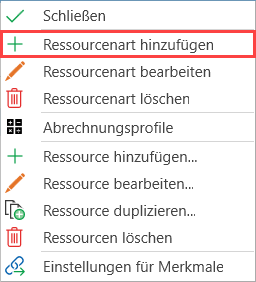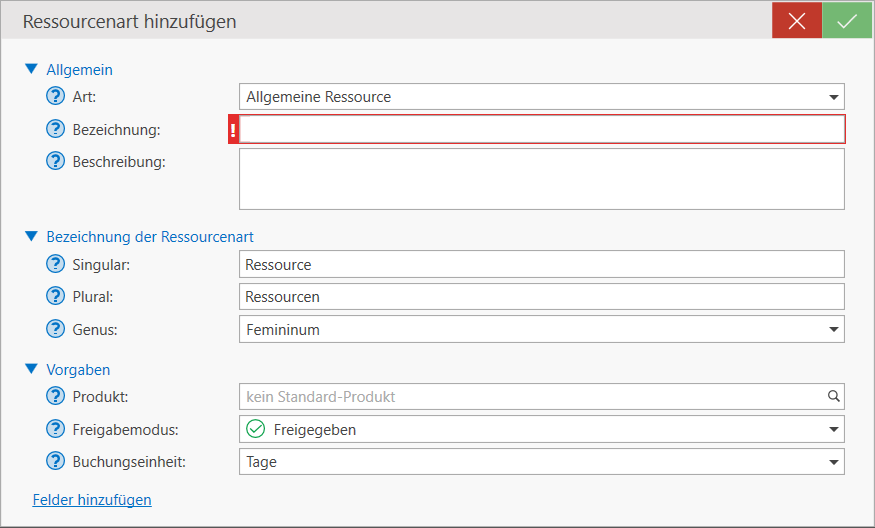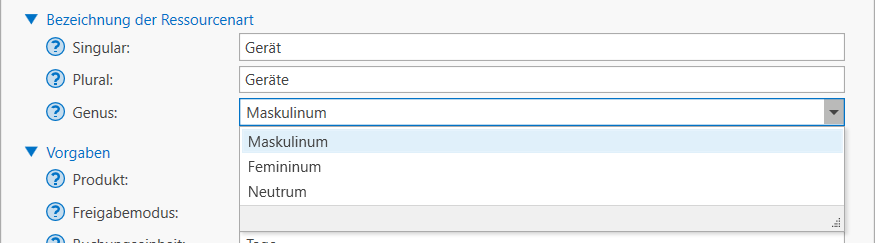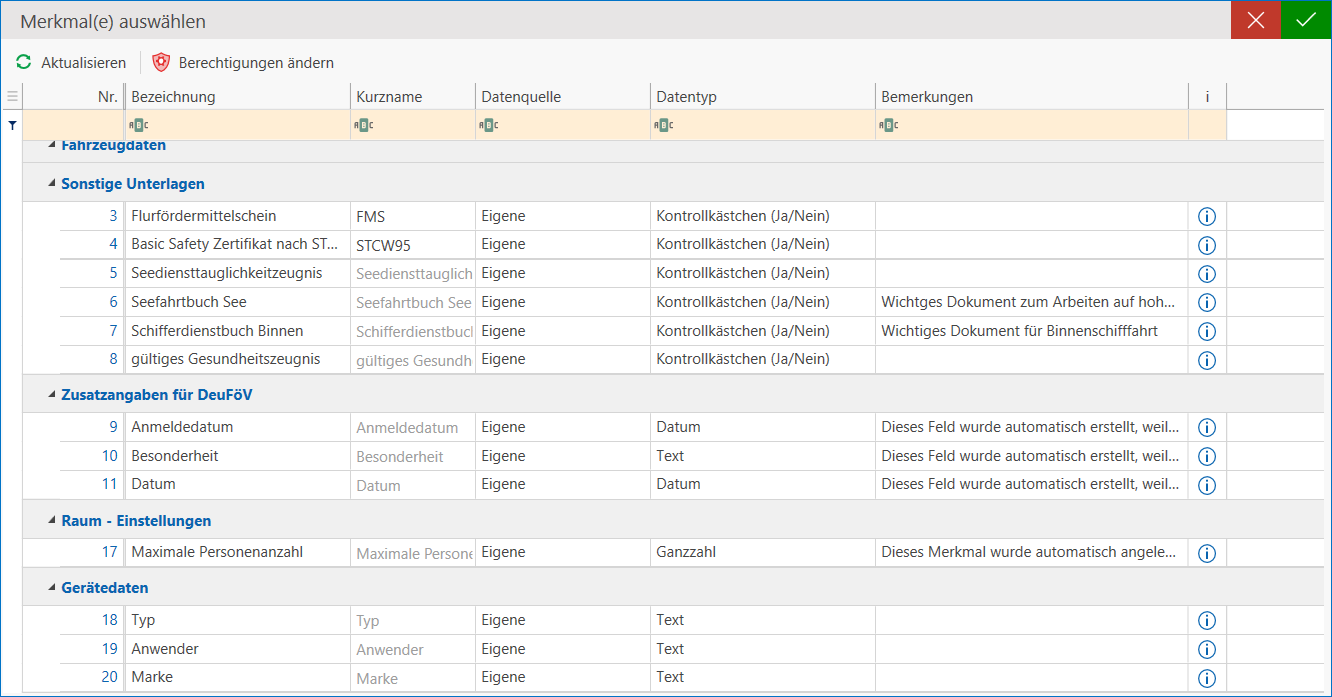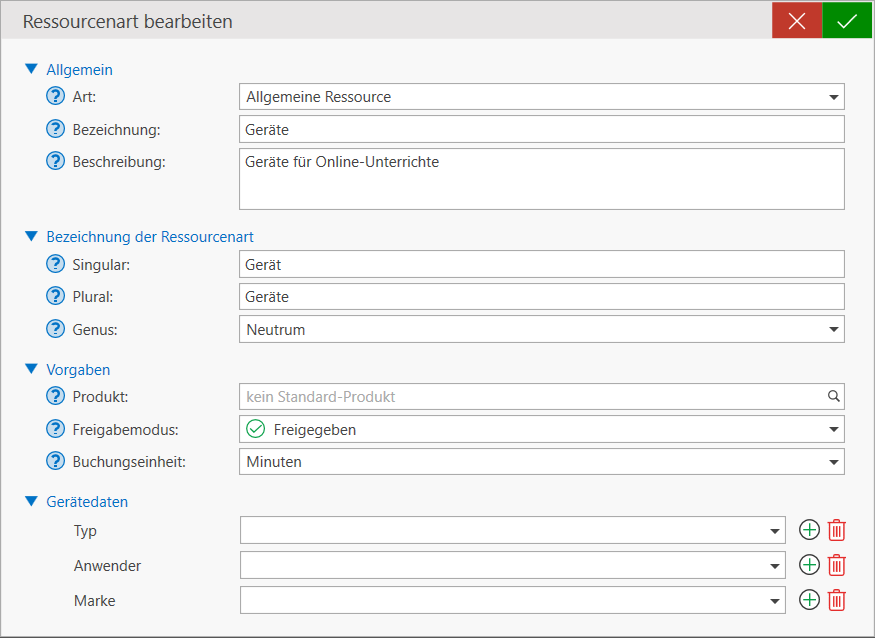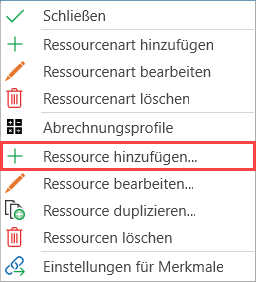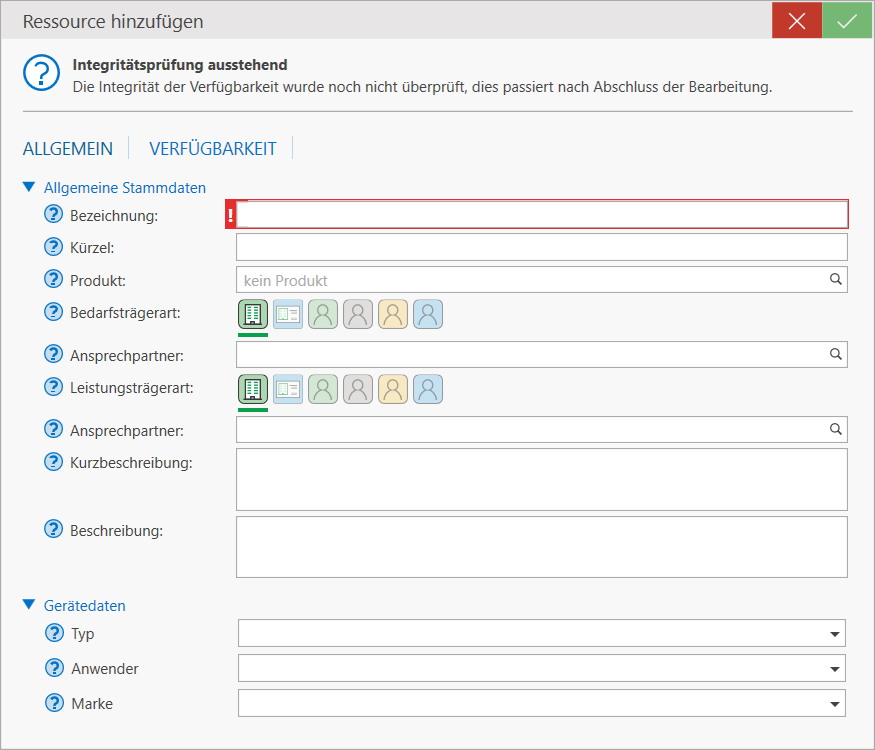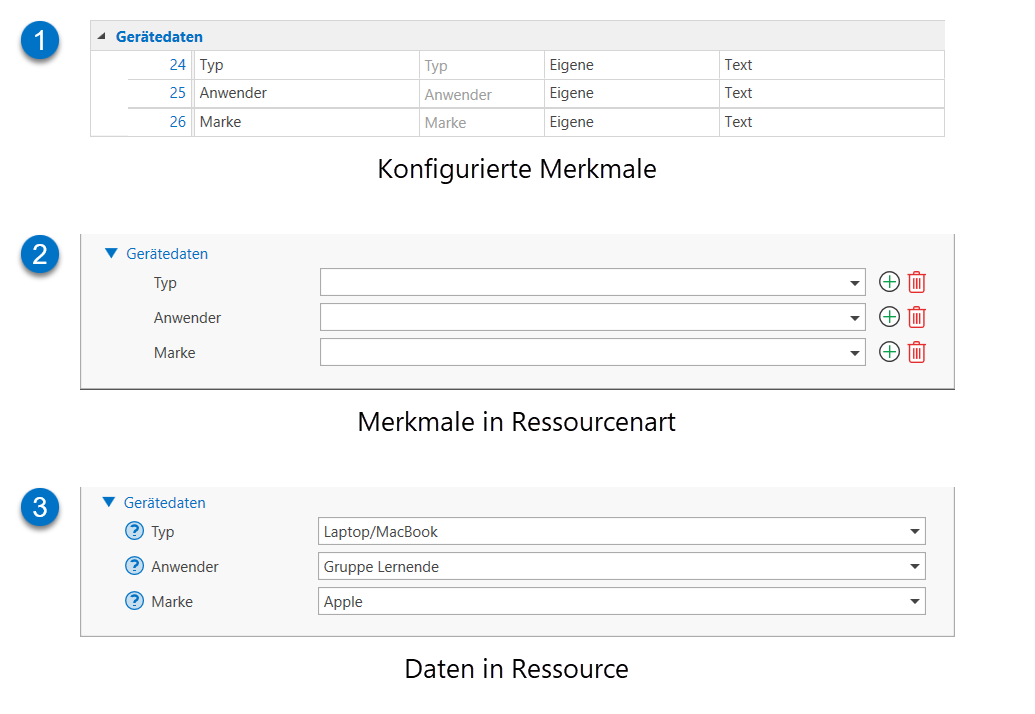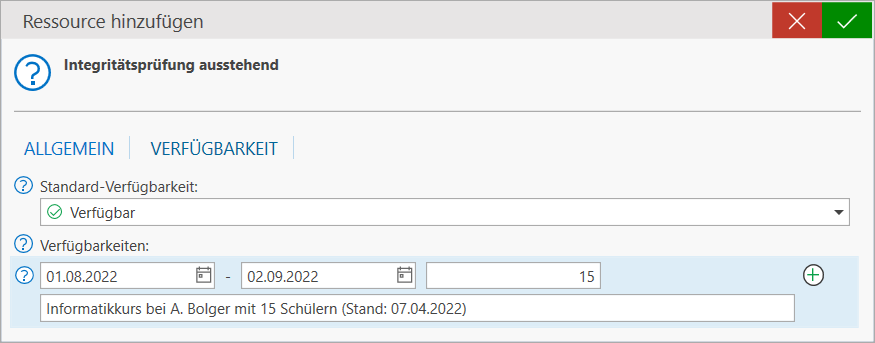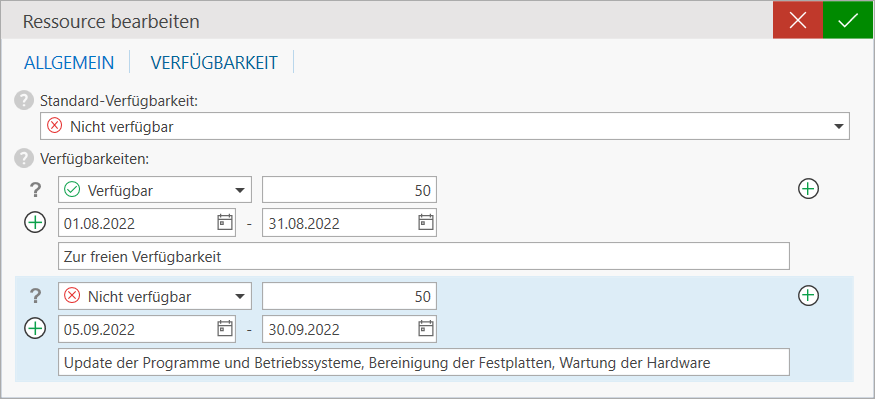Ressourcen
In Qualli.life sind Ressourcen alle möglichen Zusatzangebote, die intern oder extern Verwendung finden. Dazu können gehören:
- Arbeitsstellen
- Dienst-Kfz
- EDV-Ausstattung
- Werkzeug
- u.v.m.
Um die Übersicht bezüglich der Ressourcen zu behalten, wurde dafür der Vakanzkalender eingeführt. Dies ähnelt dem Buchungssystem von Unterkünften (Hotels, Ferienwohnungen etc.)
Die verschiedensten Ressourcen benötigen entsprechend verschiedene Datenfelder. Beispielsweise benötigt man beim Dienst-Kfz ein Kfz-Kennzeichen, bei einer Arbeitsstelle jedoch nicht. Daher werden die Ressourcen in Ressourcenarten zusammengefasst. Eine Ressourcenart bestimmt, welche Datenfelder eine Ressource beschreibt.
Um die Ressourcen zu verwalten, öffnen Sie:
Im gleichnamigen Auswahlfeld wählen Sie die Ressourcenart, zu der die Ressourcen angezeigt werden sollen.
Ressourcenarten werden durch selbst definierte Merkmale beschrieben. Dieses Verfahren ist bekannt aus den "Allgemeine Stammdaten". Die benötigten Felder werden als "Merkmal" definiert und dann in den Ressourcenarten eingesetzt. Informationen zu den Merkmalen finden Sie unter "Merkmale". Sie können diesen Programmbereich direkt von den Ressourcen aus öffnen. Starten Sie hierzu die
Um eine Ressourcenart hinzuzufügen, starten Sie die
Um eine vorhandenen Ressourcenart zu ändern, wählen Sie die betroffenen Ressourcenart aus und starten dann die
Beide Aktionen öffnen das folgende Dialogfenster:
Rot markierte Datenfelder mit Ausrufezeichen (![]()
![]() ) sind Pflichtfelder und dürfen nicht leer sein bzw. keinen Strich beinhalten (
) sind Pflichtfelder und dürfen nicht leer sein bzw. keinen Strich beinhalten (
 ). Klicken Sie auf einen Feldhinweis (
). Klicken Sie auf einen Feldhinweis (
 ), um weitere Erläuterungen zu den Datenfeldern zu erhalten.
), um weitere Erläuterungen zu den Datenfeldern zu erhalten.
- Art: Geben Sie hier die Art der Ressource an. Die Art bestimmt die Funktion der in der Ressourcenart hinzugefügten Ressourcen:
- Allgemeine Ressource: Wählen Sie diese Art aus, wenn die Ressourcen weder als Arbeitsstelle noch als AGH
 Arbeitsgelegenheiten
(Verfahrenszweig 06)-Einsatzstelle verwendet werden sollen.
Arbeitsgelegenheiten
(Verfahrenszweig 06)-Einsatzstelle verwendet werden sollen. - Arbeitsstelle: Wählen Sie diese Art aus, wenn die Ressourcen Arbeitsstellen sind und nicht EMAW
 Elektronische Maßnahmeabwicklung
(Verfahren, das die Art und Weise der Datenübertragung zwischen der Bundesagentur für Arbeit und dem Bildungsträger beschreibt)
Aussprache: emaw-relevant sind.
Elektronische Maßnahmeabwicklung
(Verfahren, das die Art und Weise der Datenübertragung zwischen der Bundesagentur für Arbeit und dem Bildungsträger beschreibt)
Aussprache: emaw-relevant sind. - AGH-Einsatzstelle: Wählen Sie diese Art aus, wenn die Ressourcen AGH-Einsatzstellen und somit EMAW-relevant sind. Diese Angabe ist später wichtig zum Generieren von AGH-Abrechnungen der BA
 Bundesagentur für Arbeit.
Bundesagentur für Arbeit.
- Allgemeine Ressource: Wählen Sie diese Art aus, wenn die Ressourcen weder als Arbeitsstelle noch als AGH
- Bezeichnung: Geben Sie in das Feld Bezeichnung einen aussagekräftigen Namen (z.B. "Geräte") ein.
- Beschreibung: In diesem Datenfeld können Sie die Ressource und ihre Verwendung näher beschreiben, um Mitarbeiter zu informieren.
- Numerus (Singular/Plural): Die Wortform der Bezeichnung im Singular und Plural. Diese Formen ersetzen die allgemeine Bezeichnung "Ressource" bzw. "Ressourcen" und werden z.B. im Aktionsmenü oder in Hinweistexten verwendet.
- Genus: Wählen Sie hier das grammatische Geschlecht der Bezeichnung aus. Sie können nur eines der Genera (Femininum, Maskulinum oder Neutrum) auswählen. Aus dieser Information werden mitunter die Artikel sowie der Kasus für Sätze generiert.
- Produkt: Wenn die Ressourcen in dieser Ressourcenart ein Standard-Produkt zugewiesen werden soll, geben Sie es hier an. Alle dieser Ressourcenart hinzugefügten Ressourcen werden automatisch das hier angegebene Produkt angegeben.
- Freigabemodus: Geben Sie hier den Standard-Modus der Freigabe an: Ressourcen sind entweder standardmäßig freigegeben oder gesperrt. Diese Angabe bestimmt die Standard-Einstellung im Bereich "Verfügbarkeit" jeder hinzugefügten Ressource und kann dort bei Bedarf geändert werden.
- Buchungsmodus: Hiermit können Sie bestimmen, wie genau die Buchung/Reservierung erfolgt.
- Genaue Uhrzeit: Buchungen und Reservierungen können mit Datums- und Uhrzeitangaben durchgeführt werden.
- Tag genau: Hiermit werden nur Datumsangaben berücksichtigt.
- Standard Bezugsart: Wenn Ressourcen gebucht oder reserviert werden, wird stets die hier angegebene Bezugsart ausgewählt. Beim Buchen oder Reservieren einer Ressource kann die Bezugsart stets geändert werden.
- Felder hinzufügen: Wenn Sie Merkmale hinterlegt haben, können Sie sie der Ressourcenart hinzufügen. Der Link öffnet ein Dialogfenster der hinterlegten Merkmale (siehe auch "Merkmale")
Es können beliebig viele Felder hinzugefügt werden. Diese Felder stehen dann als zusätzliche Eigenschaften in den Ressourcen zur Verfügung. Die standardmäßig vorhandenen Eigenschaften werden unter "Ressourcen" beschrieben.
Mit dem PLUS-Symbol können Sie weitere Merkmale hinzufügen, das MÜLLTONNE-Symbol gibt Ihnen die Möglichkeit, das Feld wieder zu entfernen.
Beim Bestätigen des Dialogfensters wird die Ressourcenart hinzugefügt und kann im Programmbereich ausgewählt werden.
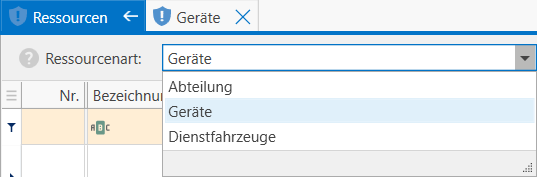
Wenn Sie alle erforderlichen Merkmale hinzugefügt haben, bestätigen Sie den Dialog. Die Ressourcenart wird gespeichert. Sie können dieser nun Ressourcen hinzufügen.
Wählen Sie die gewünschte Ressourcenart aus und starten Sie die
Wenn Sie eine vorhandene Ressource bearbeiten möchten, wählen Sie die Ressource in der Liste aus und starten die
Es erscheint folgendes Dialogfenster:
Rot markierte Datenfelder mit Ausrufezeichen (![]()
![]() ) sind Pflichtfelder und dürfen nicht leer sein bzw. keinen Strich beinhalten (
) sind Pflichtfelder und dürfen nicht leer sein bzw. keinen Strich beinhalten (
 ). Klicken Sie auf einen Feldhinweis (
). Klicken Sie auf einen Feldhinweis (
 ), um weitere Erläuterungen zu den Datenfeldern zu erhalten. Das Dialogfenster ist in zwei Bereiche aufgeteilt:
), um weitere Erläuterungen zu den Datenfeldern zu erhalten. Das Dialogfenster ist in zwei Bereiche aufgeteilt:
Die Felder im Dropdown "Allgemeine Stammdaten" sind die Eigenschaften, die jeder Ressource, unabhängig von der Ressourcenart, zur Verfügung stehen. Alle nachfolgenden werden von der vorherigen Konfiguration der Ressourcenart übernommen (siehe auch "Ressourcen").
- Bezeichnung: Geben Sie hier eine aussagekräftige Bezeichnung für die Ressource ein.
- Kürzel: Geben Sie hier ein Kürzel für die Ressource ein. Das Kürzel wird beispielsweise in Tabellen verwendet, um eine längere Bezeichnung zu ersetzen.
- Produkt: Wenn Sie in der Ressourcenart ein Produkt angegeben haben, wird dieses hier automatisch hinzugefügt. Ansonsten können Sie mit dem LUPE-Symbol ein (anderes) Produkt auswählen.
- Bedarfsträgerart: Der Bedarfsträger ist der Nutzer der Ressource. I.d.R. trägt dieser auch die Kosten, die durch Verwendung der Ressource entstehen. Sie haben hier die Wahl zwischen "Mandant
 Ein System auf einem Server, die Benutzer bedienen können, ohne dass sie gegenseitigen Einblick in Daten, Benutzerverwaltung o.Ä. haben. Der Mandant (engl. "tenant") ist die oberste Ordnungsinstanz in dem IT-System und stellt eine datentechnisch und organisatorisch abgeschlossene Einheit im System dar. Der Mandant strukturiert somit die Nutzung des Systems.", "Kontakt", "Fall" oder "Teilnehmer".
Ein System auf einem Server, die Benutzer bedienen können, ohne dass sie gegenseitigen Einblick in Daten, Benutzerverwaltung o.Ä. haben. Der Mandant (engl. "tenant") ist die oberste Ordnungsinstanz in dem IT-System und stellt eine datentechnisch und organisatorisch abgeschlossene Einheit im System dar. Der Mandant strukturiert somit die Nutzung des Systems.", "Kontakt", "Fall" oder "Teilnehmer".Wenn die Ressource eine geförderte Arbeitsstelle ist (z.B. AGH), dann ist der Bedarfsträger i.d.R. die BA oder das Jobcenter. Wählen Sie in diesem Fall die Art "Kontakt" aus. Im nachfolgenden Datenfeld "Bedarfsträger" können Sie den in der Adressverwaltung hinterlegten Bedarfsträger und den dazugehörigen Ansprechpartner auswählen.
- Bedarfsträger: Dieses Feld erscheint nur, wenn die Bedarfsträgerart "Kontakt" ausgewählt wurde.
- Ansprechpartner: Hier kann ein Ansprechpartner angegeben werden. Die Auswahl korrespondiert mit der ausgewählten Bedarfsträgerart und dem angegebenen Bedarfsträger:
Mandant→angelegter Mitarbeiter im Mandanten
Kontakt→hinterlegter Ansprechpartner des Kontakts
Person→angelegte Personenart (Mitarbeiter, Tn
 Teilnehmende an einer Bildungsmaßnahme; auch: Teilnahme. etc.)
Teilnehmende an einer Bildungsmaßnahme; auch: Teilnahme. etc.) - Leistungsträgerart: Der Leistungsträger ist normalerweise der Inhaber der Ressource. In den meisten Fällen wird hier der "Mandant" eingestellt, da der Leistungsträger oftmals der Bildungsträger selbst ist.
Bei Bietergemeinschaften kann auch ein anderer Leistungsträger angegeben werden. Wählen Sie in diesem Fall die Art "Kontakt" aus und geben Sie im nachfolgenden Datenfeld "Leistungsträger" einen Kontakt aus dem Adressbuch und den dazugehörigen Ansprechpartner aus.
-
Leistungsträger: Dieses Feld erscheint nur, wenn die Leistungsträgerart "Kontakt" ausgewählt wurde.
- Ansprechpartner: Hier kann ein Ansprechpartner angegeben werden. Die Auswahl korrespondiert mit der ausgewählten Leistungsträgerart und dem angegebenen Leistungsträger:
Mandant→angelegter Mitarbeiter im Mandanten
Kontakt→hinterlegter Ansprechpartner des Kontakts
Person→angelegte Personenart im Mandanten (Mitarbeiter, Tn etc.)
- Kurzbeschreibung: Eine kurze und aussagekräftige Beschreibung dieser Ressource.
- Beschreibung: Eine ausführliche Beschreibung dieser Ressource.
Merkmale
Diese Daten sind die Merkmale aus der konfigurierten Ressourcenart. Die Bezeichnung im Dropdown wird aus der konfigurierten Gruppierung der Merkmale entnommen.
- Freigabemodus: Dieser Modus bestimmt, wie die Verfügbarkeiten zu erfassen sind. Es gibt die Möglichkeit, eine Ressource grundsätzlich zu sperren und dann zu erfassen, wann die Ressource zur Verfügung steht oder die Ressource grundsätzlich freizugeben und zu erfassen, wann diese nicht zur Verfügung steht. Dies wird anhand nachfolgender Beispiele deutlicher:
- Kapazität: Die Kapazität bzw. Standard-Anzahl dieser Ressource.
Diese Standard-Anzahl ist insbesondere für die Ressourcenzuweisung wichtig. Es hängt vom Einsatz Ihres Ressourcensystems ab: ob Sie jede einzelne Ressource erfassen (z.B. jede Arbeitsstelle einzeln) oder die Gesamtanzahl (z.B. 30 identische Tablets). In jedem Fall muss hier mindestens eine Eins eingetragen werden, wenn die Ressource freigegeben ist.
- Freigabe-/Sperrzeiträume: Hier können in Abhängigkeit des Freigabemodus Zeiten erfasst werden, in denen die Ressource verfügbar oder nicht verfügbar sein wird. Es können beliebig viele Zeiträume angegeben werden.
Die Konfigurationen unter "Verfügbarkeit" werden priorisiert behandelt, d.h. wenn Ressourcen bereits reserviert oder gebucht wurden, können Konflikte in der Ressourcenzuweisung entstehen.